您好,登錄后才能下訂單哦!
您好,登錄后才能下訂單哦!
說起自動化絕對算是茶余飯后最有顯B格的談資,畢竟解放雙手是從老祖先那里就流傳下來的基因,都2020了,你每天上班還要登錄各個郵箱賬號查收郵件?快來解鎖本章內容
整體思路
步驟一:郵件讀取
讀取郵件通過Python zemail庫進行,使用前通過 pip install zemail進行安裝,下面來看個郵件讀取的例子
import zmail
#獲取最新郵件并打印郵件信息
server = zmail.server('xxxxx@qq.com', 'mdgxgiwpnkspbxgx')
mail = server.get_latest()
zmail.show(mail)
print(mail["id"])
print(mail["from"])
print(mail["to"])
print(mail["subject"])
print(mail["context_text"])
print(mail["context_html"])
在配置郵件server時,注意郵箱要開啟POP3/SMTP服務,QQ郵箱開啟是在:設置->開啟POP3/SMTP服務,同時設置授權碼,server配置第二個是自動生成的授權碼
步驟二:新舊郵件比對
想要提示用戶有最新的郵件,就要把最后一封郵件的信息進行記錄,在指定時間后,拿著兩封郵件的信息進行比對,這里我們使用的郵件ID(注意ID并不唯一,如要確保一定的準確,可以用ID結合郵件標題等多方面信息)
記錄郵件信息我這里放在了一個txt文件中,每次先讀取再寫入
old_mailid = open('id.txt', 'r').readline()
# 寫入新郵件ID
with open('id.txt', mode='w+', encoding='utf-8') as f:
f.write(str(mail_id))
步驟三:實現window彈窗提示
像這種操作早有前人已經替我們完成了,這種庫有很多,這里采用的是pymsgbox,使用前注意通過pip install pymsgbox進行安裝
先了解下pymsgbox彈窗的多種形式
pymsgbox.alert(text='', title='', button='OK') pymsgbox.confirm(text='', title='', buttons=['OK', 'Cancel']) pymsgbox.pompt(text='', title='' , default='') pymsgbox.password(text='', title='', default='', mask='*')
顯然我們這里用不到太復雜的彈窗,只要一個alert就闊以了
#判斷郵件是否是最新
if old_mailid != str(mail_id):
pymsgbox.alert("你有一封新郵件!") # 彈窗提示有新郵件
步驟四:配置Window計劃任務
前面都完成之后,執行python文件已經可以提示最新郵件了,現在遇到的問題就是如果自動化起來,總不能自己手動點吧
這里配置Window計劃任務,首先創建一個新任務,起個名字autoemail
配置觸發器,每1分鐘執行一次,在操作這里,要執行的內容是什么呢,顯然Window并不能直接執行python,這里創建一個.bat文件,在文件中執行Python文件,在計劃任務這里指定.bat文件即可
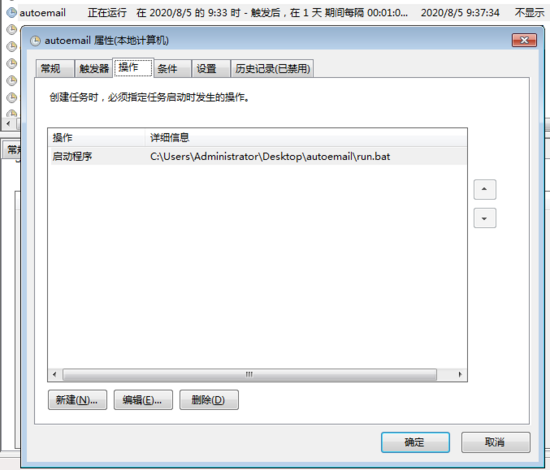
最后
現在自己手動給郵箱發一封郵件之后,等待1分鐘后,就可以看到pymsgbox的彈窗提示了,現在就可以去郵箱里面去查收郵件了,或者也可以直接把郵件內容一起顯示出來,隨意啦
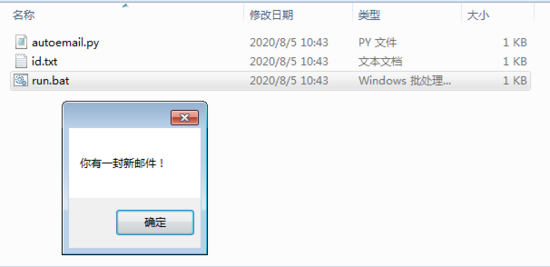
想要獲取完整代碼(或其他辦公自動化代碼)戳這里 : https://github.com/yanwydxf/office-automation/tree/master/autoemail
到此這篇關于Python結合Window計劃任務監測郵件的示例代碼的文章就介紹到這了,更多相關Python Window計劃任務監測郵件內容請搜索億速云以前的文章或繼續瀏覽下面的相關文章希望大家以后多多支持億速云!
免責聲明:本站發布的內容(圖片、視頻和文字)以原創、轉載和分享為主,文章觀點不代表本網站立場,如果涉及侵權請聯系站長郵箱:is@yisu.com進行舉報,并提供相關證據,一經查實,將立刻刪除涉嫌侵權內容。